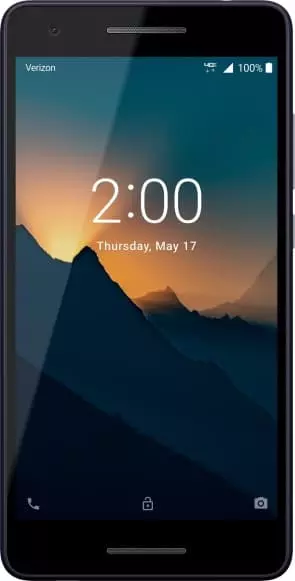Comment désactiver les annonces sur Nokia 2 V
Les utilisateurs de Nokia 2 V remarquent souvent des publicités contextuelles et des bannières avec des offres d'affiliation. Tout cela affecte négativement l'expérience utilisateur. Vous pouvez désactiver les publicités sur Nokia 2 V à la fois automatiquement et manuellement. Les deux options doivent être prises en compte afin de réduire le nombre de bannières publicitaires ou de s'en débarrasser complètement.
Pourquoi les annonces apparaissent-elles en premier lieu
Les offres d'affiliation sont l'un des moyens les plus importants de gagner de l'argent pour les développeurs de sites Web et d'applications mobiles. Cependant, ils peuvent apparaître lors de l'utilisation d'un navigateur ou d'un programme séparé, ainsi que sur l'écran Nokia 2 V. Il s'agit d'un problème grave qui nécessite une solution.
Cela se produit lorsque l'utilisateur a autorisé l\'application ou le site à envoyer des notifications. L'utilisateur peut même ne pas remarquer le moment où l'autorisation a été accordée, car les développeurs essaient de cacher soigneusement le fait que les notifications publicitaires ont été activées. Mais cela ne réduit pas la publicité. Au contraire, plus l'activation était invisible, plus de bannières peuvent apparaître à l'écran.
Désactiver automatiquement les annonces
Si l'utilisateur n'a pas beaucoup de temps libre, il peut désactiver les publicités sur le téléphone Nokia 2 V à l'aide d'un logiciel spécial. Vous avez le choix entre plusieurs options éprouvées.
Antivirus
Les programmes antivirus sont spécialement conçus pour protéger votre smartphone contre les activités malveillantes. Généralement, des bannières publicitaires apparaissent en raison du fait que l'appareil est infecté par des virus. Autrement dit, il y a un fichier dans sa mémoire qui est responsable de l'affichage des annonces des partenaires.
L'utilisateur peut télécharger n'importe quel antivirus allant de Kaspersky à Dr. Web via Google Play. Après le lancement de l\'application, il est recommandé de lancer immédiatement le check-up, ce qui entraînera la suppression de tous les désagréments. Dans certains cas, toutes les fonctionnalités ne sont disponibles que dans la version payante de l\'application.
Un bloqueur spécial
Si des publicités apparaissent du fait que le propriétaire de Nokia 2 V a donné l'autorisation de les afficher, alors l'antivirus n'aidera pas à résoudre le problème. Vous devez vous référer à d'autres programmes (bloquants). Adguard mérite d'être recommandé comme l'une des meilleures applications disponibles. Vous devez procéder comme suit pour désactiver les bannières :
- Téléchargez l\'application depuis Google Play.
- Lancez Adguard.

- Activer la protection.
- Allez dans Paramètres.

- Sélectionnez "Blocage de contenu".

- Activez la fonction pour toutes les applications.

Désormais, quelle que soit la manière dont une publicité est apparue sur le téléphone, elle ne sera plus présentée aux utilisateurs. Mais parfois, même une application aussi fiable peut échouer, c'est pourquoi le propriétaire de Nokia 2 V sera obligé de recourir à des méthodes manuelles pour résoudre le problème.
Désactiver manuellement les annonces
Lorsque les outils automatiques ne vous aident pas, vous pouvez désactiver vous-même les publicités sur votre Nokia 2 V. Mais il faut être prudent dans ce cas, car il n'est pas toujours possible de déterminer ce qui provoque exactement l'apparition des publicités.
Supprimer les applications douteuses
La première étape consiste à ranger votre smartphone. En effet, les utilisateurs ne remarquent pas comment leur appareil se remplit d'un grand nombre d'applications pendant le fonctionnement, qui ne sont pas toutes sûres. Cela est particulièrement vrai lorsque le propriétaire de Nokia 2 V installe des applications via des fichiers APK téléchargés depuis Internet au lieu d'utiliser Google Play.
Pour éliminer les publicités, vous devez :
- Ouvrez les paramètres du téléphone.
- Accédez à la section Applications.

- Parcourir la liste des programmes.

- Cliquez sur le nom de tout logiciel suspect.
- Appuyez sur le bouton Supprimer.
Mal\'heureusement, cette méthode n'est utile que si l'utilisateur est sûr à 100 % du programme qui endommage l'appareil. Mais il peut être utile de vider le téléphone des applications inutiles dans tous les cas.
Désactiver les notifications du navigateur
Le plus souvent, les annonces sur Nokia 2 V apparaissent en raison de la permission de l'utilisateur d'afficher les notifications des partenaires. Cela se produit souvent après que l'utilisateur ouvre un site, puis clique sur le bouton "OK" sans comprendre ce avec quoi il peut être d'accord.
Pour empêcher la diffusion d'annonces pop-up, vous devez :
- Lancez le navigateur.
- Allez dans Paramètres.

- Sélectionnez "Paramètres du site".

- Ouvrez l'onglet "Notifications".

- Déplacez le curseur sur la position Off.

Certains éléments de menu auront des noms différents selon le navigateur utilisé. Mais vous n'aurez toujours aucun problème à trouver la section dont vous avez besoin pour désactiver les notifications.
Désactiver les fenêtres contextuelles pour des programmes spécifiques
Si le problème n'est pas causé par le navigateur et que vous ne souhaitez pas supprimer les applications suspectes, vous pouvez bloquer les fenêtres contextuelles pour certaines applications. Pour ce faire, suivez ces étapes :
- Ouvrez "Paramètres".
- Accédez à la section « Mots de passe et sécurité ».
- Cliquez sur l'onglet « Confidentialité » puis « Accès spécial ».
- Dans la section "Dessiner sur d'autres applications", désactivez les applications douteuses.
- Les programmes dédiés continueront de fonctionner, mais n'afficheront plus de bannières intrusives avec des publicités.
Bloquer les publicités dans certaines applications
Les bannières d'affiliation dans les programmes gratuits sont courantes. C'est ainsi que les développeurs gagnent de l'argent avec leur produit. L'utilisateur peut désactiver les publicités en s'abonnant ou en utilisant l'utilitaire Lucky Patcher. Pour des raisons évidentes, il ne peut pas être téléchargé depuis Google Play. Mais vous pouvez télécharger le fichier APK depuis presque n'importe quel site sur Internet.
Après avoir installé Lucky Patcher sur Nokia 2 V, vous devez procéder comme suit :
- Ouvrez l'utilitaire.
- Accordez les autorisations.
- Cliquez sur le nom de l\'application contenant de nombreuses annonces.
- Allez dans le "Menu Patch".
- Appuyez sur "Générer un APK modifié".
- Sélectionnez "APK avec Cut Ads".
- Cliquez sur le bouton "Reconstruire".
- Attendez la fin de l'opération.
Le processus se terminera par la disparition simultanée de toutes les bannières du programme. De plus, vous n'avez pas besoin de désactiver Internet pour limiter la publicité. Les offres d'affiliation ne sont pas affichées même lorsque vous êtes en ligne.
Partagez cette page avec vos amis:Voir également:
Comment flasher Nokia 2 V
Comment rooter un Nokia 2 V
Réinitialisation matérielle pour Nokia 2 V
Comment redémarrer un Nokia 2 V
Comment déverrouiller un Nokia 2 V
Que faire si Nokia 2 V ne s'allume pas
Que faire si Nokia 2 V ne charge pas
Que faire si Nokia 2 V ne se connecte pas au PC via USB
Comment faire une capture d'écran sur Nokia 2 V
Comment réinitialiser le verrouillage FRP sur Nokia 2 V
Comment enregistrer les appels sur Nokia 2 V
Сomment mettre à jour Nokia 2 V
Comment connecter Nokia 2 V à la télévision
Comment vider le cache sur Nokia 2 V
Comment sauvegarder son Nokia 2 V
Comment effacer le stockage sur Nokia 2 V
Comment augmenter la police sur Nokia 2 V
Comment partager Internet sur Nokia 2 V
Comment transférer des données vers Nokia 2 V
Comment déverrouiller le chargeur de démarrage sur Nokia 2 V
Comment récupérer des photos sur Nokia 2 V
Comment enregistrer l'écran sur Nokia 2 V
Comment trouver la liste noire sur Nokia 2 V
Comment configurer l'empreinte digitale sur Nokia 2 V
Comment bloquer un numéro sur Nokia 2 V
Comment activer la rotation automatique sur Nokia 2 V
Comment configurer ou désactiver une alarme sur Nokia 2 V
Comment changer la sonnerie sur Nokia 2 V
Comment activer le pourcentage de batterie sur Nokia 2 V
Comment désactiver les notifications sur Nokia 2 V
Comment désactiver Google Assistant sur Nokia 2 V
Comment désactiver l'écran de verrouillage sur Nokia 2 V
Comment supprimer une application sur Nokia 2 V
Comment récupérer des contacts sur Nokia 2 V
Où est la corbeille sur Nokia 2 V
Comment installer WhatsApp sur Nokia 2 V
Comment changer la photo de contact Nokia 2 V
Comment scanner un QR code sur Nokia 2 V
Comment connecter Nokia 2 V sur PC
Comment mettre une carte SD dans un Nokia 2 V
Comment mettre à jour Play Store sur Nokia 2 V
Comment installer Google Camera dans Nokia 2 V
Comment activer le débogage USB sur Nokia 2 V
Comment éteindre Nokia 2 V
Comment recharger le Nokia 2 V
Comment utiliser l'appareil photo sur Nokia 2 V
Comment localiser un Nokia 2 V
Comment mettre un mot de passe sur Nokia 2 V
Comment activer la 5G sur Nokia 2 V
Comment activer la VPN sur Nokia 2 V
Comment installer des applications sur Nokia 2 V
Comment insérer une carte SIM dans Nokia 2 V
Comment activer et configurer NFC sur Nokia 2 V
Comment régler l'heure sur Nokia 2 V
Comment connecter un casque à Nokia 2 V
Comment effacer l'historique du navigateur sur Nokia 2 V
Comment démonter Nokia 2 V
Comment masquer une application sur Nokia 2 V
Comment télécharger des vidéos YouTube sur Nokia 2 V
Comment débloquer un contact sur Nokia 2 V
Comment allumer la lampe torche sur Nokia 2 V
Comment diviser l'écran sur Nokia 2 V
Comment désactiver le son de l'appareil photo sur Nokia 2 V
Comment découper une vidéo sur Nokia 2 V
Comment vérifier la RAM dans le Nokia 2 V
Comment contourner le compte Google sur Nokia 2 V
Comment réparer un écran noir sur Nokia 2 V
Comment changer de langue sur Nokia 2 V
Comment ouvrir le mode ingénierie sur Nokia 2 V
Comment ouvrir le mode de récupération dans Nokia 2 V
Comment trouver et activer un enregistreur vocal sur Nokia 2 V
Comment passer des appels visio sur Nokia 2 V
Nokia 2 V tarjeta sim no detectada
Comment transférer des contacts vers Nokia 2 V
Comment activer/désactiver le mode «Ne pas déranger» sur Nokia 2 V
Comment activer/désactiver le répondeur sur Nokia 2 V
Comment configurer la reconnaissance faciale sur Nokia 2 V
Comment configurer la messagerie vocale sur Nokia 2 V
Comment écouter la messagerie vocale sur Nokia 2 V
Comment vérifier le numéro IMEI dans Nokia 2 V
Comment activer la charge rapide sur Nokia 2 V
Comment remplacer la batterie sur Nokia 2 V
Comment mettre à jour l'application sur Nokia 2 V
Pourquoi le Nokia 2 V se décharge rapidement
Comment définir un mot de passe pour les applications sur Nokia 2 V
Comment formater le Nokia 2 V
Comment installer TWRP sur Nokia 2 V
Cómo configurar el desvío de llamadas en Nokia 2 V
Comment vider la corbeille sur Nokia 2 V
Où trouver le presse-papiers sur Nokia 2 V
Comment désactiver les publicités sur d'autres téléphones